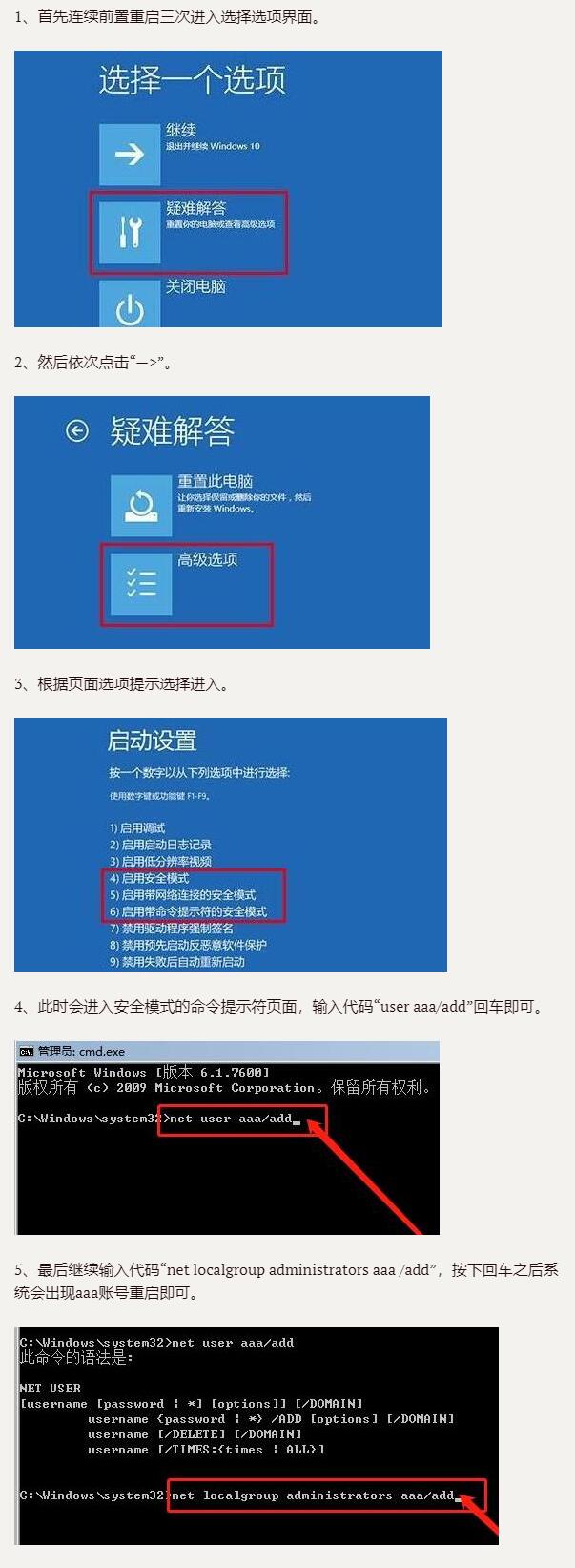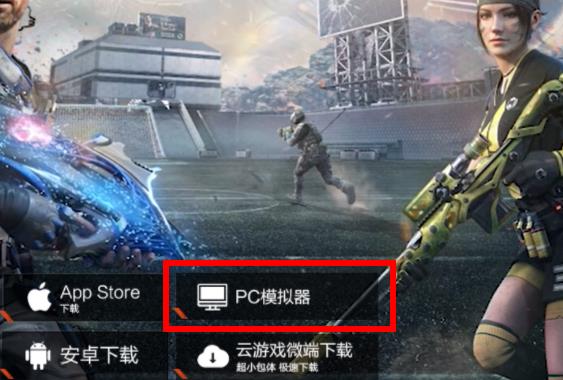在日常生活中,我们会经常用到wifi无线网络,不管是在家里还是公共场合,都需要输入wifi密码才能链接网络。但有时候我们忘记了密码,该如何查看电脑上已经链接过的wifi密码呢?下面就为大家介绍一些方法。
方法一:通过命令提示符查看wifi密码
1.首先打开“命令提示符”窗口。具体方法是按下“Win+R”键打开“运行”窗口,输入“cmd”并敲回车键即可打开。
2.在命令提示符窗口中,输入“netsh wlan show profile”并按下回车键。这个命令会列出电脑已经连接的所有wifi网络。
3.选择需要查看密码的wifi网络,在命令提示符中输入“netsh wlan show profile [网络名] key=clear”,其中[网络名]替换成你需要查看密码的wifi网络名称即可。
4.在命令提示符中,你就能看到该wifi网络的所有信息,包括密码等等。
方法二:通过已保存的wifi密码查看
1.打开电脑中的“控制面板”,找到“网络和共享中心”,点击进入。
2.在左侧的列表中,点击“更改适配器设置”。
3.右键点击当前使用的wifi网络,选择“状态”。
4.在弹出窗口中选择“无线属性”,再点击“安全”选项卡。
5.在“安全类型”后的框中,勾选“显示字符”,这个框中的字符就是该wifi网络的密码。
方法三:通过第三方软件查看wifi密码
如果你不擅长使用命令提示符或者控制面板,那么这个方法就适合你。上网搜索“Wifi密码查看软件”,下载并安装,打开软件即可查看已连接过的wifi密码。
总之,在使用wifi无线网络时,我们需要谨记密码,避免遗忘,但如果真的忘记了,以上三种方法给我们提供了方便快捷的解决方式。